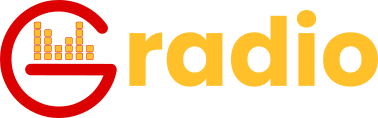La conexión remota a G-Radio permite un acceso remoto a las principales funciones de gestión del programa, facilitando operaciones como pautaje de comerciales y eventos, actualización de la parrilla, visualización del árbol de archivos, visualización de reportes de comerciales y audios emitidos, así como también tareas de configuración.
Debido a que esta función lo que hace es permitir el acceso remoto a la máquina del aire, el usuario que trabaje con esta herramienta realmente está operando sobre el equipo servidor.
Esta herramienta delega a la tunelización ssh las funciones de conexión, compresión, encriptación y escritorio remoto a través del servidor de gráficos, explotando su seguridad y versatilidad llevando al escritorio remoto una ventana con las principales funciones de gestión de G-Radio.
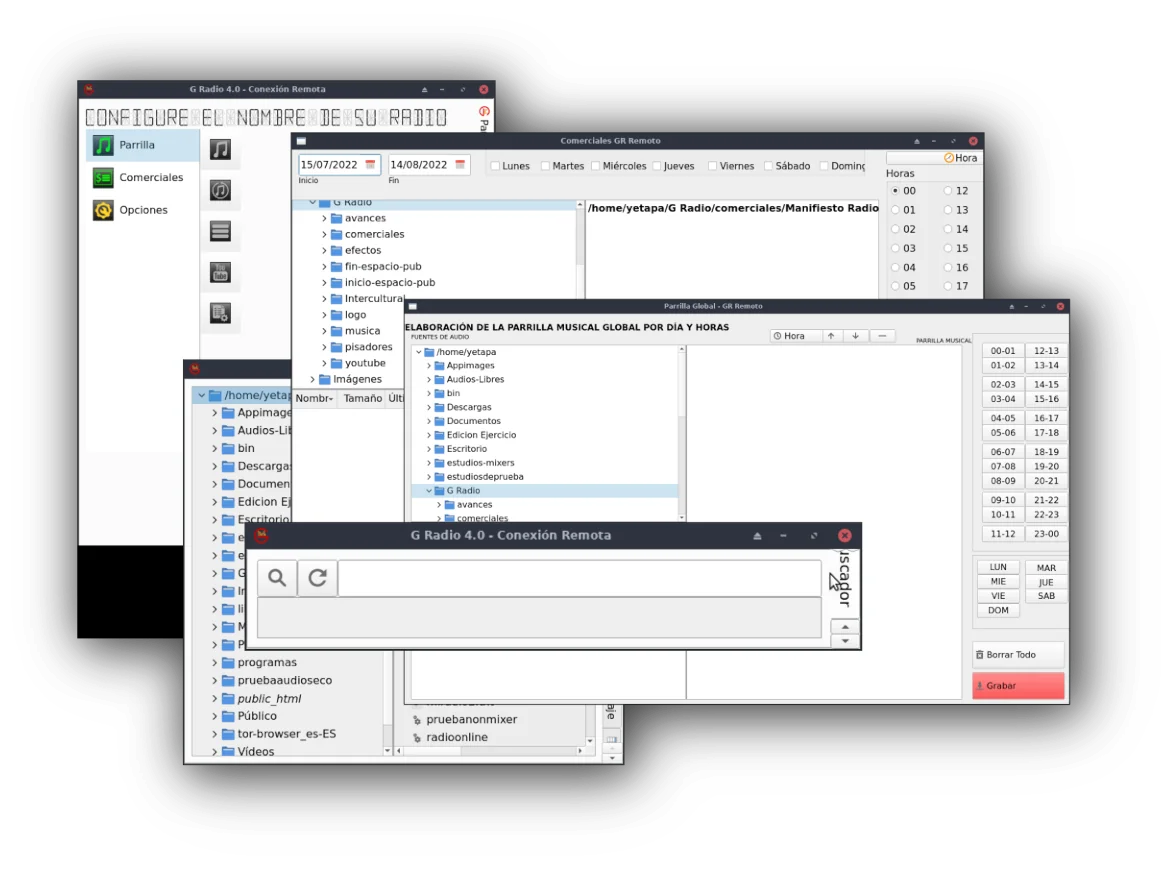
Su uso natural está pensado para ser explotado dentro de la intranet de la radio; sin embargo, también se puede conectar de manera aceptable desde Internet, ya sea a través de redireccionamiento de puertos en los routers o tunelización ssh. Con las pruebas realizadas también es posible conectarse a través de la exportación del servicio ssh en la red TOR, accediendo a la dirección .onion del servidor. Debido a que la red TOR incorpora por seguridad varias capas de cifrado y rutas adicionales a los paquetes, esta conexión podría ser extremadamente lenta.
También se han realizado pruebas de conexión remota en un cliente con putty y el servidor de gráficos Xming, con lo que se podría acceder como cliente desde Windows(R), pero la máquina del aire necesariamente debe ser GNU/Linux (R)
Para habilitar la conexión remota se requiere
En el servidor:
–Actualizar a la última versión de G-Radio (desde el botón Actualizar en Herramientas-Configuración).
–Instalar openssh-server
En Clientes GNU/Linux(R):
–Descargar y ejecutar el script de instalación de cliente.http://gradio.net/descargas/g-radio-4.0-estable/bin/GR_Remoto-install.sh
–Una vez que se ha ejecutado, debería existir un acceso directo en el escritorio que permitirá la conexión remota.
En Clientes Windows(R):
–Descargar Xming http://www.straightrunning.com/XmingNotes/ e instalarlo como servidor de gráficos.
–Descargar putty https://www.putty.org/.